| Oracle® Enterprise Manager Cloud Control Oracle Exalogic Elastic Cloud Machineの管理とモニタリング 13c リリース2 E79383-01 |
|
 前へ |
 次へ |
| Oracle® Enterprise Manager Cloud Control Oracle Exalogic Elastic Cloud Machineの管理とモニタリング 13c リリース2 E79383-01 |
|
 前へ |
 次へ |
この構成の場合、Exalogicハードウェアには、ハードウェア・コンポーネントを管理するためのOracle Enterprise Manager Ops Centerが事前インストールされています。Oracle Enterprise Manager Cloud Controlには、システム管理者が使用する多くの監視機能が用意されています。
次に示す手順は、Enterprise Manager Cloud ControlでExalogicターゲットを検出するための前提条件および指示です。
Enterprise Managerでご使用のExalogicマシンの検出を完了したら、「検出後の構成および確認」に概説されている手順に従います。
検出を進める前に、Exalogicハードウェアが次のソフトウェアの最小要件を満たしていることを検証する必要があります。
Oracle Exalogic Elastic Cloud Software (EECS): バージョン2.0.6.0.0以上。
(EECSバージョン2.0.6.0.0とともにインストールされた)仮想構成のExalogicマシンの場合、Oracle Enterprise Manager Ops Centerが事前インストールされています。Ops CenterがまだExalogicマシンにインストールされていない場合は、Oracle Supportにサービス・リクエストを送信します。
Oracle VM ManagerおよびOps Center向けに管理エージェントをインストールの項でインストールされた管理エージェントには、Enterprise Manager Cloud Control 12c リリース3 (12.1.0.3.0)以上およびEnterprise Manager Cloud Control 13cリリース1 (13.1.0.1.0)およびリリース2 (13.2.1.0)以上へのサポートが提供されます。監視対象として選択したCloud Controlのインスタンスが12.1.0.3.0以上であることを確認します。
注意:
Exalogic Infrastructureプラグインは、仮想のExalogicシステムの検出には必要ありません。
注意:
仮想化をサポートするExalogic構成では、次の手順で説明するように、Enterprise Manager Cloud Controlからの読取り専用アクセスに対して各Oracle Virtual Machine (VM) Managerが必須要件として適切に構成されている必要があります。Enterprise Manager Cloud Controlからの読取り専用アクセスに対してOracle VM Managerを構成できない場合、構成はサポートされません。こうしたサポートされない構成で操作が実行されると、ソフトウェアが停止したり、Exalogic Controlソフトウェアの再インストールが必要になります。
Oracle VM Managerが検出されていない場合
Cloud ControlでOracle VM Managerの検出をまだ実行していない場合は、この項をスキップしてOracle VM ManagerおよびOps Center向けに管理エージェントをインストールに進み、Oracle VM Manager向けの管理エージェントおよびExalogicハードウェア向けの管理エージェントをインストールします。
Oracle VM Managerが検出された場合
この項が適用されるのは、Enterprise Managerインスタンスがすでに存在し、Exalogic制御スタックのVM内でOracle VM Managerがすでに検出されている場合のみです。読取り専用構成のOracle VM Managerを検出するためには、前提条件として次の手順を実行する必要があります。
Oracle VM Managerの元の検出の一環として、Oracle VM Managerの管理エージェントがすでにインストールされています。次に概説された手順の完了後に、「ターゲットの検出」の項に進みます。
注意:
次の読取り専用構成プロシージャを実行する前に、Oracle VM ManagerがEnterprise Manager Cloud Controlに登録されている場合は、Enterprise ManagerのOracle VM Managerターゲット・メニューから「同期化操作」を実行して、読取り専用モードで再登録する必要があります。Oracle VM Managerターゲットが読取り専用構成であることを確認してください。
Oracle VM Managerは、Exalogicをインストールするプロセスの一部として構成されるExalogic制御スタックの一部です。Exalogic制御スタック内でこのターゲットを検出するためにEnterprise Managerのインスタンスを使用した場合、サポートされていない構成を回避するためにこのプロセスを行う必要があります。
これらの手順の後に構成を確認するには、manager/pool/server/guest vmターゲットの複数のメニューが無効になっているかどうかを観察します。具体的には、インフラストラクチャ・クラウドで登録されたOracle VM Managerを右クリックして、Oracle VM Managerが読取り専用モードであるかどうかを確認できます。
リストの第2層および第3層のアクティブな操作メニュー項目のすべて(「ゾーンの作成」、「仮想サーバー・プールの作成」、「ネットワークの管理」など)が無効(グレー表示)になっており、選択できない状態です。反対に、「VMマネージャ」または「VMゲスト」メニュー・オプションのいずれかをクリックしたときに表示されるプルダウン・メニューから項目を選択する場合、同じメニュー項目はグレー表示されません。ただし、アクティブな管理オプションのいずれかを選択すると、Enterprise Managerでは、アクションを実行できないことを示すエラー・メッセージが表示されるため、Oracle VM Managerは読取り専用モードになります。
Enterprise Manager、Oracle VM Manager、Ops Centerの間で接続を確立するために、管理エージェントが必要です。この接続によって、Enterprise Manager Cloud Controlを通してExalogicマシンを管理することができるようになります。検出手順に進む前に管理エージェントをインストールする必要があります。
次の手順に従って、管理エージェントをインストールします。
Oracle Linux 64ビット・プラットフォーム用のOracle Enterprise Managerエージェント・ソフトウェアの最新バージョンがダウンロードされ、適用されていることを確認します。
Enterprise Manager Cloud Controlで、次のいずれかを実行します。
「設定」メニューから、「ターゲットの追加」、「自動検出の結果」の順にクリックします。「自動検出の結果」ページで「ホストおよびOracle VM Manager」タブをクリックし、表示されているリストから監視するホストを選択します。「昇格」をクリックします。
「設定」メニューから、「ターゲットの追加」、「ターゲットの手動追加」の順に選択します。「ターゲットの手動追加」ページで、「ホスト・ターゲットの追加」を選択し、「ホストの追加」をクリックします。
ホストとプラットフォーム・ページで、次を実行します。
このセッションに割り当てられたデフォルトの名前のままにするか、選択した一意の名前を入力します。入力するカスタム名は直観的な名前にすることができ、必ずしもデフォルトの名前と同じフォーマットにする必要はありません。たとえば、add_host_operation_1のようになります。
一意のデプロイメント・アクティビティ名によって、このデプロイメント・セッションで指定されたインストール詳細を保存し、新規セッションですべての詳細を入力しなおすことなく、将来再利用できます。
「追加」をクリックし、管理エージェントをインストールするホストの完全修飾名およびプラットフォームを選択します。
注意:
このホストは、Ops CenterおよびOracle VM Managerの両方がインストールされているVMである必要があります。
プラットフォームはOracle Linux 5以上にする必要があります。現時点でSolarisはサポートされていません。
「次へ」をクリックします。
この時点で管理エージェントはインストールされていません。これは、別のプロセスで行います。エージェントのインストールの詳細は、『Oracle® Enterprise Manager Cloud Control基本インストレーション・ガイド』の「Oracle Management Agentのインストール」を参照してください。
http://docs.oracle.com/cd/E24628_01/install.121/e22624/install_agent.htm
Exalogicマシンのためにエージェントを構成するには、「インストールの詳細」ページで次の手順を実行します。
「デプロイメント・タイプ」セクションで、新規エージェント・インストールを選択します。
表から、共通のプラットフォーム名でグループ化されたホストを示す最初の行を選択します。
「インストールの詳細」セクションで、手順bで選択したホストに共通するインストールの詳細を指定します。「インストールのベース・ディレクトリ」に、管理エージェントのソフトウェア・バイナリ、セキュリティ・ファイルおよびインベントリ・ファイルをコピーするエージェント・ベース・ディレクトリへの絶対パスを入力します。
「インスタンス・ディレクトリ」で、デフォルトのインスタンス・ディレクトリの場所のままにするか、すべての管理エージェント関連の構成ファイルを格納できるディレクトリを選択し、そこへの絶対パスを入力します。
「名前付き資格証明」リストから、資格証明がOMSとリモート・ホスト間のSSH接続を設定し、各リモート・ホストに管理エージェントをインストールするために使用できる適切なプロファイルを選択します。
「権限委任設定」で、ルート・スクリプトの実行に使用する権限委任設定を検証します。デフォルトでは、Enterprise Manager Cloud Controlで構成されている権限委任設定に設定されます。
「ポート」で、管理エージェントの通信用に割り当てられたデフォルトのポート(3872)のままにするか、選択したポートを入力します。
手順bの表にある他のすべての行に対して繰り返します。
「次へ」をクリックします。
管理エージェントを選択したホストへ、1つのデプロイメント・フェーズから次へと連続してデプロイメントを実行するローリング方式でデプロイするときは、次を$OMS_HOME/sysman/prov/agentpush/agentpush.propertiesファイルへ指定します。
oracle.sysman.prov.agentpush.continueIgnoringFailedHost=true
「確認」ページで詳細に問題がない場合、「エージェントのデプロイ」をクリックして管理エージェントをインストールします。デプロイメント・セッションの進捗を監視できる「ホスト・ステータスの追加」ページに自動的に移動します。
注意:
この項で説明されているホストは、Ops CenterおよびOracle VM Managerの両方がインストールされているVMである必要があります。
EECS 2.0.6.0.0以上とEnterprise Manager Cloud Control 12c (リリース12.1.0.3)以上を備えた仮想構成のExalogicマシンを統合するため、Oracle VM Managerの通信チャネルの強化のため、証明書をエージェントにインポートする必要があります。
Oracle VM ManagerがホストされているControl VMに管理エージェントをインストールしたため、Oracle VM Manager検出のアクセス方法としてtcps://接続ではなくtcp://接続を使用することができます。よりセキュアなアクセス方法としてtcps://接続を使用することをお薦めします。
Oracle VM Manager証明書をエージェントにインポートするには、次の手順を実行します。
注意:
この項で説明されているホストは、Ops CenterおよびOracle VM Managerの両方がインストールされているVMである必要があります。
この項では、Enterprise Manager Ops Centerキーストアから証明書をエクスポートする方法と、Enterprise Managerエージェント・キーストアへの証明書のインポート方法について順を追って説明します。これらの手順は、Enterprise Manager Cloud ControlでExalogic Elastic Cloudを検出するための前提条件です。
これらの手順を使用して、Oracle Enterprise Manager Ops Center Enterprise Controllerの信頼できる証明書をエクスポートし、その証明書をEnterprise Manager Cloud Control管理エージェントにインポートします。
Enterprise Manager Cloud Control 12cと、関連のManager Agentをインストールしたら、Cloud Controlで監視するターゲットを検出できます。次の検出手順を実行します。
仮想構成のExalogicマシンでは、Exalogic制御スタックの一部として、Oracle VM Managerがあらかじめインストールされています。
最新リリースのEnterprise Manager Oracle VirtualizationプラグインをEnterprise Manager Cloud Control Serverおよびターゲットにインストールするには、次の手順を実行します。
プラグインの詳細は、『Oracle® Enterprise Manager Cloud Control管理者ガイド』の「プラグイン・マネージャ」の章を参照してください。
http://docs.oracle.com/cd/E24628_01/doc.121/e24473/plugin_mngr.htmプラグインを管理エージェントにデプロイするには、次の手順を実行します。
詳細は、『Oracle® Enterprise Cloud Control管理者ガイド』の「Oracle Management Agentへのプラグインのデプロイ」を参照してください。
http://docs.oracle.com/cd/E24628_01/doc.121/e24473/plugin_mngr.htm#CJGBIAGJOracle VMマネージャは、ゾーン、仮想サーバー・プール、仮想サーバー、およびゲスト仮想マシンの作成と監視を可能にする、ユーザー・インタフェースを提供します。Enterprise Manager内の仮想ターゲットの管理にOracle VM Managerを使用する前に、Oracle VM Managerの既存のインストールを登録する必要があります。
注意:
Enterprise Managerに登録するOracle VM Managerは、バージョン3.0.2以降である必要があります。
Oracle VM Managerは1つのEnterprise Managerインストールのみに関連付けられている必要があります。
Oracle VM Manager 3.3を登録するには、Enterprise Manager for Oracle Virtualization (Oracle Virtualization)プラグイン12.1.0.7以降がOracle Management Serviceおよび管理エージェント上にデプロイされていることを確認する必要があります。
Oracle VM Managerを登録するには、まずそれをEnterprise Managerのターゲットとして追加します。次の手順を実行します。
詳細は、『Oracle® Enterprise Manager Cloud管理ガイド』のOracle VM Managerの登録に関する項を参照してください。
http://docs.oracle.com/cd/E24628_01/doc.121/e28814/cloud_iaas_setup.htm#CEGICIFEEECS 2.0.4.0.0をEECS 2.0.6.0.0にアップグレードした場合、次の手順を実行して、アップグレード済Oracle VM ManagerをEnterprise Managerに再登録する必要があります。
注意:
EECS 2.0.6.0.0以上のExalogicを使用している場合、エージェント・キーストアにOracle VM Manager証明書をインポートする必要があります。
注意:
Enterprise Manager Cloud ControlにOracle VM Managerを登録します。
Oracle VM Managerと同じExalogic Control VMにデプロイされる、Enterprise Manager Cloud Controlエージェントを使用します。Enterprise Manager Cloud ControlエージェントがExalogic Control VM上にない場合、次のドキュメントを使用してこれをデプロイしてください。
http://docs.oracle.com/cd/E24628_01/install.121/e24089/part_installing_agent.htm
Enterprise Manager Cloud Control 12c Exalogicのナビゲーション・ツリーでExalogic Control VMを確認するには、Enterprise Manager Cloud ControlにOracle VM Managerを登録する必要があります。
Oracle Exalogic Elastic Cloud Machineには、2つのOracle ZFS Storage Applianceが含まれています。Oracle Enterprise Manager Cloud Control 12cのOracle ZFS Storage Applianceを表示および管理するには、次の手順に従います。
Oracle Enterprise Managerによる監視のためにOracle ZFS Storage Applianceを構成
メトリックの表示およびレポートへのアクセス
Oracle ZFS Storage Applianceの監視対象インスタンスの情報を収集するには、メトリックの表示とレポートへのアクセスという主に2つの方法があります。
最新リリースのEnterprise Manager Oracle ZFS Storage ApplianceプラグインをEnterprise Manager Cloud Controlエージェントにインストールします。プラグインをデプロイするには、次の手順を実行します。
図2-2 プラグインをデプロイ
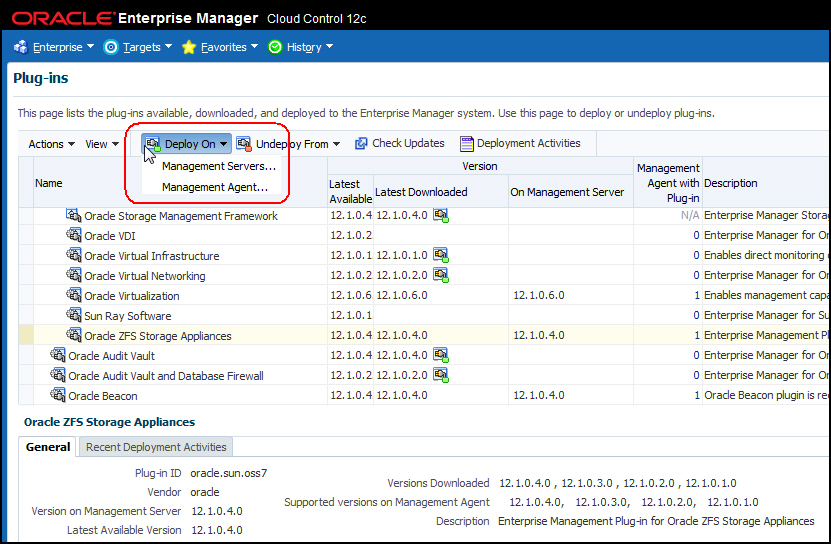
プラグインの詳細は、『Oracle® Enterprise Manager Cloud Control管理者ガイド』の「プラグイン・マネージャ」の章を参照してください。
http://docs.oracle.com/cd/E24628_01/doc.121/e24473/plugin_mngr.htm注意:
ご使用のExalogicラックにおける両方のOracle ZFS Storage Applianceについて、この項に列挙された手順に従ってください。
Cloud Controlから監視する各アプライアンスを設定するには、rootとして、あるいはワークシートの作成、データセットの有効化、およびアプライアンス上でユーザーやユーザー・ロール作成を行うための適切なロールがある別のユーザーとして、Oracle ZFS Storage Applianceのブラウザ・ユーザー・インタフェース(BUI)に入ります。
BUIにログインして「メンテナンス/ワークフロー」タブに移動します。
Oracle Enterprise Manager監視ワークフローの構成を実行し、oracle_agentユーザーのパスワードを入力して記録します。ワークフローを後で再実行して、ワークシートのリセット、データセットの再有効化または、ユーザーの再作成ができます。このワークフローが実行されると、次の事象が発生します。
制限付きのロール・ユーザー(名称: oracle_user)が監視エージェントによって使用されるために作成されます。oracle_agentユーザーに関連する制限付きのアクセス・ロールにも、oracle_agentと名前が付きます。
分析ワークシートが自動的に作成され、Cloud Control管理者と、ターゲットのOracle ZFS Storage Applianceの管理を担当するストレージ管理者との間における円滑な通信を実現します。
次の情報とともにoracle_agentパスワードを、Cloud Control管理者に連絡します。
管理情報にアクセスするためにCloud Controlで使用するネットワーク・インタフェースのIPアドレス(このインタフェースは管理を許可する必要があります)。
システムの検索に使用され、IPアドレスに対応する完全なDNS名。
BUIによって使用されるポート(所属する企業が管理ポートの変更を要求する場合を除き、通常は215)。
注意:
Oracle ZFS Storage Applianceプラグインのバージョンが12.1.0.4以上の場合、次の手順を行う必要があります。
クリックして「Oracle Agent」ユーザー・フィールドを編集します。
「キオスク・ユーザー」がチェックされている場合は、このチェックを外します。
注意:
ご使用のExalogicラックにおける両方のOracle ZFS Storage Applianceについて、この項に列挙された手順に従ってください。
Oracle ZFS Storage ApplianceターゲットをOracle Enterprise Managerに追加するには、次の手順を実行します。
一般的に、Rawメトリック情報ではレポートよりも「細かい時間」の情報が使用できます。レポートは、管理者がデータベース・パフォーマンスおよび記憶域の容量の分析に使用することができる情報が中心です。
Oracle ZFS Storage Applianceで収集されたRaw情報を表示するには、次の手順を実行します。
最後の収集間隔で収集されたカテゴリおよび情報を表示します。
Exalogic Elastic Cloudの検出プロセスでは、Exalogic Elastic Cloudに存在するターゲットが識別され、Enterprise Managerターゲットにマップされて、それらのEnterprise ManagerターゲットがExalogic Elastic Cloudシステム・メンバーとして追加されます。システム・メンバーがCloud Control内の構成図(図2-5)に表示されます。
図2-5 Oracle Exalogic Elastic Cloud構成図
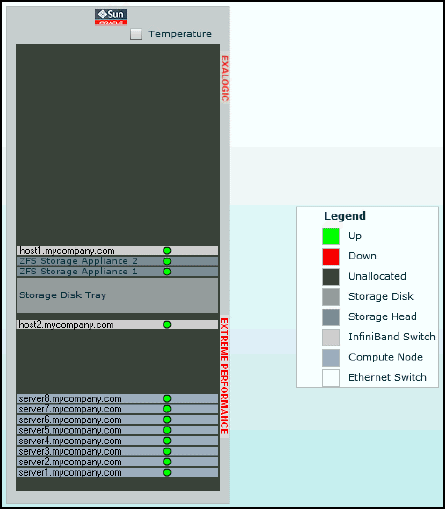
Exalogic Elastic Cloudの検出ウィザードを使用して、Enterprise Manager内のExalogicターゲットを検出および監視できます。次の手順を実行します。
次の監視タスクは、仮想構成のExalogicマシンでのみ利用可能です。
注意:
物理構成および仮想構成の両方のExalogicに共通する監視および管理タスクについては、「Exalogicの監視と管理」および「ホストおよびアプリケーションの監視」を参照してください。
Exalogic Elastic Cloudソフトウェアの制御ソフトウェア・スタックは、Exalogicターゲットの左のナビゲーション・ツリーで制御スタックを選択することにより、監視できます。Enterprise Manager Cloud ControlではExalogic Elastic Cloudソフトウェア仮想マシンのマスター詳細ページ、該当するホストおよび制御ソフトウェア・エレメントが表示されます。各行のマスター・エレメントを選択すると、ページ詳細の変更と、これに対応するキー・パフォーマンス・インジケータ・チャートが表示されます。このページはExalogic Elastic Cloudソフトウェアの制御ソフトウェア・スタックに関連したインシデントの統一ビューを提供します。
この項では、Oracle Enterprise Manager Ops Centerからのアラーム/インシデントを統合し、単一のコンソールから両方のシステムの問題を最終的にすべて表示するために、Enterprise Manager Cloud Controlを構成する方法について説明します。さらに、この構成により、Enterprise Manager Cloud Controlとチケッティング・システム間の既存の統合を使用してOracle Enterprise Manager Ops Centerのインシデントを管理できます。Enterprise Manager Cloud Control内で Oracle Enterprise Manager Ops Centerのインシデント管理を開始すると、いかなる理由であれOracle Enterprise Manager Ops Centerでインシデントを変更した場合に、その変更はCloud Controlで反映されません。
Oracle Enterprise Manager Cloud ControlでOracle Enterprise Manager Ops Centerアラームを表示する機能は、デフォルトで無効化されています。次の手順を実行すると、この機能を有効化してOracle Enterprise Manager Cloud ControlでOracle Enterprise Manager Ops Centerアラームを表示することができます。
Exalogicシステム・ターゲット・メニューから、「監視」を選択し、次に「メトリックと収集設定」を選択します。
「収集スケジュール」をクリックして、Oracle Enterprise Manager 「Ops Centerアラーム」メトリックの収集スケジュールを有効にします。
Exalogicシステムに関するOracle Enterprise Manager Cloud ControlでのインシデントとしてOracle Enterprise Manager Ops Centerに作成されたインシデントおよびステータスの変更を表示するには、次の手順に従います。
次の管理タスクは、仮想構成のExalogicマシンでのみ利用可能です。
注意:
物理構成および仮想構成の両方のExalogicに共通する監視および管理タスクについては、「Exalogicの監視と管理」および「ホストおよびアプリケーションの監視」を参照してください。
Exalogicゲスト・ベース・テンプレートは、Exalogic Control VMの作成に使用できる特定のフォーマットのOSイメージです。デフォルトでは、サーバー・テンプレートは特定のアカウントにバインドされます。Exalogic仮想データ・センター(vDC)に、任意のアカウント内でパブリックで使用するサーバー・テンプレートを登録できます。Exalogic vDCに作成されたすべての仮想サーバーでは、サーバー・テンプレートを使用します。
Exalogicゲスト・ベース・テンプレートを構成する前に、次の前提条件が満たされていることを確認します。
構成済の仮想化されたExalogic Elastic Cloud Software (EECS)インストールが存在すること。
Enterprise Manager Cloud Control 12cインストールが存在すること。
すべてのExalogic Control VMがパブリックIPを持っていること(これによってEnterprise Managerエージェントをプッシュ可能となります)。
Exalogicゲスト・ベース・テンプレートをマウントおよび編集するのに必要なroot権限。
Oracleユーザー・アカウントがExalogicゲスト・ベース・テンプレートに定義されていること。
Exalogicゲスト・ベース・テンプレートを構成するには、次の手順を実行します。
Exalogicゲスト・ベース・テンプレートのディスク・サイズは、管理エージェントに対応するように拡張する必要があります。Exalogicゲスト・ベース・テンプレートのディスク・サイズを拡張するには、次の手順を実行します。
次に示される手順に従って、構成済のExalogicゲスト・ベース・テンプレートをExalogic Controlにアップロードおよび登録します。
http://docs.oracle.com/cd/E18476_01/doc.220/e25258/proc.htm#BABFFDDA
変更したExalogicゲスト・ベース・テンプレートをアップロードしたら、「Exalogicネットワークの構成」の手順に従ってExalogicネットワークを構成します。ネットワークを構成したら、Exalogic Control内で前述のテンプレートを使用してExalogic Control VMを作成します。詳細は、「Exalogic Control VMの作成」を参照してください。
Enterprise ManagerがExalogic上でゲスト仮想マシンを対応するホスト・ターゲットにマップするためには、ホストのシリアル番号を取得する必要があります。ホストのシリアル番号の取得には、GenerateSlNo.shスクリプトが使用できます。このスクリプトは、ホスト・ターゲットと関連付ける必要のあるすべてのゲスト仮想マシンのオペレーティング・システムで実行する必要があります。EECSにこのスクリプトが含まれていない場合、次の手順に従ってスクリプトを作成し、実行します。
注意:
このスクリプトは、Enterprise Manager Exalogic Elastic Cloudシステム・タイプを介して監視される可能性のあるすべてのExalogic Control VMでそれぞれ実行する必要があります。
/var/log/cellos/SerialNumbersファイルの存在の有無を確認します。
存在しない場合は、内容をチェックしてシリアル番号データが含まれているかどうかを確認します。ファイルにシリアル番号がない場合、次に記載されているスクリプトを実行する前にSerialNumbersファイルを削除してください(これを行わない場合、スクリプトが終了します)。
rootユーザーで/etcディレクトリに新しいテキスト・ファイルを作成します。ファイルの名前としてGenerateSlNo.shを指定します。
このテキスト・ファイルに次の内容を追加します。
serialCode=`dmidecode |grep Serial|grep -v Not|cut -d ":" -f2|cut -d " " -f2`
if [ -f /var/log/cellos/SerialNumbers ]; then
echo "File /var/log/cellos/SerialNumbers already exists."
else
mkdir -p /var/log/cellos
echo "====START SERIAL NUMBERS====" > /var/log/cellos/SerialNumbers
echo "==Motherboard, from dmidecode==" >> /var/log/cellos/SerialNumbers
echo "--System serial--" >> /var/log/cellos/SerialNumbers
echo "$serialCode" >> /var/log/cellos/SerialNumbers
echo "--Chassis serial--" >> /var/log/cellos/SerialNumbers
echo "$serialCode" >> /var/log/cellos/SerialNumbers
fi
ファイルを保存して閉じます。
ファイルを実行可能にするため、次のようにファイルのパーミッションを編集します。
# chmod 700 GenerateSlNo.sh
このパーミッション設定は、rootユーザーのみにスクリプトの実行を許可しています。
注意:
EMエージェントのインストール・ユーザーも/var/log/cellos/SerialNumbersファイルの読取り権限を持つことをお薦めします。
GenerateSlNo.shスクリプトを実行します。
# /etc/GenerateSlNo.sh
このスクリプトを手動で実行した後で、エージェントがこれを再読取りする(24時間ごとに)のを待つか、またはただちに読み取ってから、このフィールドを移入することができます。これをただちに読み取るには、ホスト・ターゲット・メニューから「構成」、「最新収集」の順に選択し、最後に「リフレッシュ」を選択します。
http://docs.oracle.com/cd/E18476_01/doc.220/e25258/proc.htm#CHDIHDEIに示されている次の手順を実行して、構成したEnterprise Manager外部ネットワーク上のインタフェースで、Exalogic Control VMを作成します。
注意:
Exalogic Control VMの作成時に、ネットワークのIPアドレスが割り当てられます。Exalogic Control VMが作成されると、新しいインタフェースを割り当てることはできません。
IPアドレスが作成されたら、次の操作を実行します。
/etc/resolv.confファイルを編集して、DNSを構成します。
root権限を持つユーザーとして実行中のExalogic Control VMにログインしてOracleユーザー・アカウントのパスワードを設定し、指示に従って管理エージェントをデプロイします。
構成したExalogicゲスト・ベース・テンプレートをアップロードして登録したら、Exalogicネットワークを構成して新しい仮想ローカル・エリア・ネットワーク(VLAN)を作成する必要があります。
前提条件
すべてのExalogic Control VMは、Oracle Management Service (OMS)と管理エージェント間の通信に使用するVLANに属する必要があります。
OMSは、OMSと管理エージェント間の通信に使用するVLANにアクセスできる必要があります。
すべてのExalogic Control VMには、パブリックで使用できる、OMSからアクセス可能なホスト名(および対応するIP)が必要です。
Exalogicネットワークを構成するには、次の手順を実行します。
次の手順は通常、ネットワーク管理者が実行します。
ゲスト仮想マシンの構成に使用する外部ネットワーク上の使用可能なIPをすべて特定します。
OMSと管理エージェント間の通信に使用するVLANを特定します。タグ付きネットワークの場合は、VLAN IDも取得します。VLAN IDは、手順3で追加します。
外部Ethernet over InfiniBand (EoIB)ネットワークを作成して、Exalogic Controlで異なるアカウントのパブリック・トラフィックを分離します。次の手順を実行します。
http://docs.oracle.com/cd/E18476_01/doc.220/e25258/proc.htm#BABHHEGG
外部EoIBネットワークをアカウントに割り当てます。これで、選択したアカウントに属するユーザーが外部ネットワークを使用できるようになります。この手順を実行するには、外部EoIBネットワークを割り当てるアカウントを特定する必要があります。次の手順を実行します。
http://docs.oracle.com/cd/E18476_01/doc.220/e25258/proc.htm#BEJBAIGF